关闭报错反馈
请描述您所遇到的错误,我们将尽快予以修正,谢谢!
*必填项,请输入内容
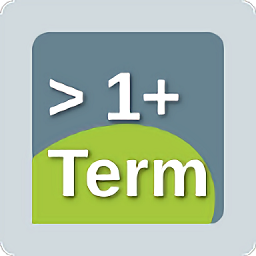
软件评级:
应用平台:Android 软件官网:暂无普通下载
手机终端模拟器app是一款适用于linux系统软件来进行使用,超强大的模拟器功能便于用户们点击查看了解,实现了更加多元化的服务体系,在线实验运行各种命令和电脑端一致来进行操作,才能让使用过程更加便捷,有需要的快来下载吧!
适合一些废旧手机进行使用,通过软件的方式来让你的手机变为全局的终端,让其能够成为你在日常当中开发的工具,支持多种终端上面的模拟让用户能够制作属于你自己的终端内容。

1、任何的操作均可直接修改运行,创建更多的命令指示,使用起来将会更加方便,没有广告的侵扰;
2、软件可直接制作查看,代码的透明性,终端会话直接在线查看,状态栏中显示通知,无任何广告;
3、自定义按键的返回行为,直接将窗口数据关闭掉,自定义各特殊按钮,一键便可开启某个功能。
+ 完全的Linux终端仿真。
+ 多个窗口。
+ 启动器快捷方式。
+ UTF-8文本。(阿拉伯语、中文、希腊语、希伯来语、日语、韩语、俄语、泰语等)
+ 完全免费。没有广告,没有应用内购买,没有唠叨屏幕,什么都没有。
1、终端会话正在运行时显示Android状态栏通知,方便快速访问;
2、自定义返回键行为(关闭所有/当前窗口、关闭活动、发送;
3、自定义用于特殊键的控制(CTRL)键和功能(FN)键;
4、多窗口终端会话模式,支持左右滑动切换窗口;
5、验证PATH入口/允许PATH扩展/允许PATH预写;
6、全新Holo风格的操作栏,方便快捷;
7、可以默认启用UTF-8编码方式;
8、指定Shell命令行和初始命令;
9、自定义文本大小、文本颜色;
10、三种终端类型可选。
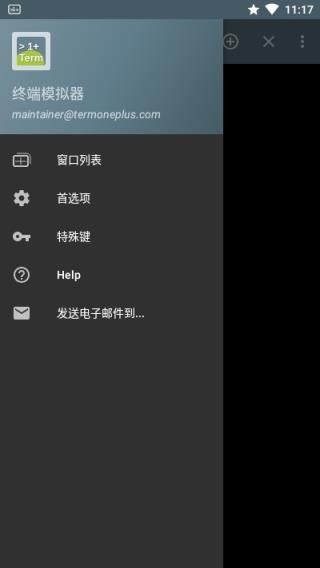
★基本知识
“/”,这个英文字母斜杠指的是根目录,类似Windows的C:,但是Linux下只有一个根目录,所有的文件系统、设备都会挂载在这个目录或者它的子目录之下。
“~”,这个符号指的是当前用户的家目录,比如root用户的家目录是“/root”,而一般用户的家目录是“/home/用户名”。
命令行头部有个标记是“$”或者“#”,前者表示普通用户,后者表示root用户,这就是为什么输入“su”得到最高权限之后命令行头会变成“#”,其实就是以root用户登录,如果某个程序获得最高权限,就是指这个程序是以root帐户启动的。
“|”,被称作管道,比如“cat /proc/cpuinfo | more”,即将前面命令的输出作为第二个命令的输入。
“/”目录下会有很多目录,这些目录其实是通用的,在各个版本的Linux下都有一样的名称,Android有部分文件夹有区别。每个文件夹都有特殊用途,以下是常见例子:
“/bin”里面放了很多应用程序,这些应用程序就是下面列举的众多命令,因为这些命令本质上就是一个一个的应用程序。
“/sbin”和/bin目录类似,两者区别要视具体情况。
“/etc”是Linux系统的配置文件,安卓社区里最常用的例子莫过修改“/etc/hosts”,这是etc目录下的一个文件名叫hosts,是一个简单的DNS。你可以用命令“vi”或者“vim”来修改(vi /etc/hosts)
“/root”是root用户的家目录,root用户会将自己的文件放在这里。
“/sdcard”是安卓(Android)特有的一个目录,它会将SD卡挂载在这个目录下,即SD卡的所有内容都在这个目录里。
”/tmp“是临时目录,给程序临时使用的。
“/proc”也是每个Linux系统都有的目录,但是作用我说不清楚,里面有两个文件需要注意:“/proc/cpuinfo”和“/proc/meminfo”,前者保存了CPU特性和参数,后者保存内存当前状态,可以用命令“cat /proc/cpuinfo”查看。
★文件相关命令
ls (当前目录的文件及文件夹列表,ls -l 是详细列举资料,包括权限,ls -i 查看文件的inode信息)
cd (切换至目录,比如cd ~ 是切换到当前用户的家目录比如/root,/home/username,cd /etc )
pwd (显示命令行当前所在目录)
mkdir (创建文件夹,mkdir temp:创建temp文件夹)
rm (删除文件或者文件夹,用法:rm 文件名,rm -f是强制删除,不提示,rm -r 是以recursive的方式删除,就是删除文件夹及文件夹里所有的文件及所有子文件及目录,比如“rm -f -r /”——你就彻底Happy了,因为这个命令可以把整个文件系统都给删了)
cp (复制)
mv (移动或者改名)
ln (创建符号链接,即快捷方式)
touch (这个命令比较特殊,有两个作用,一个是创建一个文件,touch 文件路径,前提是这个文件不存在,如果存在,即第二个作用,更新文件,更新修改日期等等,不更改文件内容)
cat (文件内容查看)
more (分页显示)
less (也是分页显示)
head (显示文件的头10行内容)
tail (显示文件的最后10行内容,tail -f 是显示最后10行内容外还持续显示当前新添加的内容,前提是文件被别的程序以append方式添加进去)
stat (显示文件的inode信息,关于inode请参考本文最后的文献)
find (搜索文件,比如“find -maxdepth=1 -size 0 -exec rm {} ;”,这个是搜索当前文件夹,不包含子文件夹(深度为1),文件大小为0字节,把搜索到的文件列表作为参数逐条执行删除操作,“{}”指代搜索到的文件,“;”其实就是“;”,命令行下需要转义(不明白不要紧))
★系统信息
date (显示当前日期)
cal (打印日历)
uptime (显示开机多久了)
w
whoami
finger (“finger root”,显示root用户的相关信息,该命令作用不大)
uname -a (显示Linux版本)
cat (在命令行打印文件内容,比如“cat /etc/hosts”)
man (man是Linux一个特殊命令,用以显示命令的参考资料,“man 命令”,比如“man cat”,就是显示cat命令的用法和资料,类似的还有“命令 --help”,比如“cat --help”)
df (显示文件系统用了多少空间,还剩多少空间,还有存储设备的挂载情况)
du (查询文件和文件夹大小,比如“du -h --max-depth=1 /”,显示根目录下各个目录的大小)
free (内存使用情况)
★压缩
tar cf file.tar files (简单介绍下,c是create(创建),x是extract(取出,解包),f是file(文件),z是zip(以zip方式压缩),j是以Bzip2方式压缩)
tar xf file.tar
tar czf file.tar.gz files
tar xzf file.tar.gz
tar cjf file.tar.gz2
tar xjf file.tar.gz2
gzip file
gzip -d file.gz (d是decompress,即解压缩)
★网络
ping (测试连接到远程服务器的耗时和连通性,比如ping zydroid.com,100ms以内属于正常,美国到中国的耗时大概是150-250ms,国内都在100ms以内,全国范围电信内部访问一般少于50ms,电信和网通间大概在300-500ms,严重的时候上1000ms,相当于饶了地球一两圈。局域网内访问一般都在1-3ms,ping自己电脑都是0.000几ms)
whois
dig
wget (下载程序,wget URL,比如wget http://www.zydroid.com)
★进程管理
ps (显示当前活动的进程)
top (查看进程,类似任务管理器的进程页,以CPU消耗排序,通常由于位置不够,显示不全,这里面有很多重要信息,以后补全说明)
kill (杀死进程)
killall (杀死进程,比如killall firefox,杀死以“firefox”为名字的进程)
bg (列表被暂停的进程)
fg (继续执行被Ctrl+Z按钮暂停掉的进程)
★安装
./configure (配置)
make (编译)
make install (安装)
9.快捷键
Ctrl+C (终止当前命令的执行)
Ctrl+Z (暂停当前命令行的执行(将进程转入停止的状态),可以使用fg恢复继续执行。)
Ctrl+D (退出命令行,退出当前登录)
Ctrl+W (删除命令行当前输入的一个单词)
Ctrl+U (删除用户输入的一整行文字)
Ctrl+R (搜索最近执行的命令)
!! (重复上一条命令)
exit (退出命令行和Ctrl+Z类似)
★文件权限
chmod (修改权限,比如“chmod 777 -R /sdcard”,对sdcard文件夹及其包含的所有文件及文件夹赋予所有权限)
ssh (连接远程服务器命令行)
grep
locate
10.其它
reboot (重启系统)
shutdown -h 0 (立即关机)
猜你喜欢 / Guess You Like
应用信息 / App Info
请描述您所遇到的错误,我们将尽快予以修正,谢谢!
*必填项,请输入内容
网友评论 / comment
0条评论
查看所有0条评论>